
Sunflower リモート コントロール ソフトウェアは、ユーザーがリモート接続、ファイル転送、画面共有、その他の操作を実現できる強力なリモート コントロール ツールです。 Sunflower ソフトウェアを通じて、ユーザーはリモート アシスタンス、リモート作業、その他のニーズを簡単に実現できます。この記事では、ユーザーがすぐに使い始めてその機能を最大限に活用できるように、Sunflower リモート コントロール ソフトウェアの使用方法を詳しく紹介し、リモート コントロールをより便利かつ効率的にします。
ステップ 1: まず、Sunflower リモート コントロール ソフトウェアを開き、ソフトウェアがサーバーに正常に接続されていることを確認します (図を参照)。
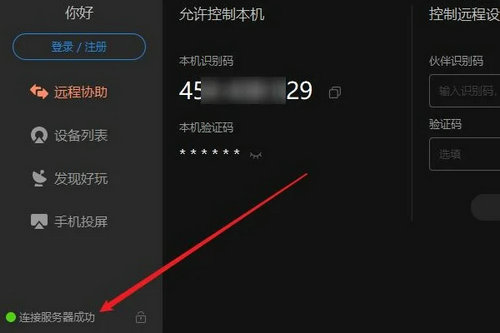
ステップ 2: 次に、リモートの Sunflower 識別コードを入力します (図を参照)。
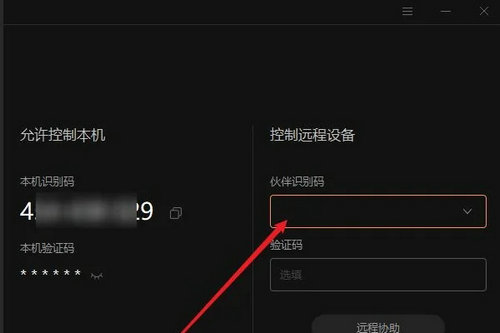
ステップ 3: 無人リモート接続のリモート検証コードを直接入力することも、(図に示すように) をクリックして検証コードなしでリモート端末経由で接続を確認することもできます。
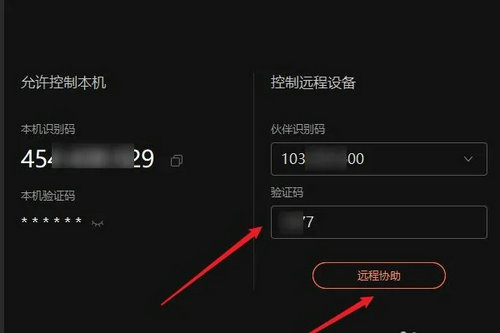
ステップ 4: 次に、[リモート接続] をクリックすると、デスクトップ コントロールがリモート デスクトップへの接続を開始します (図を参照)。

ステップ 5: 接続が完了すると、システムは自動的にリモート コンピュータのデスクトップ環境に入り、上のタスク バーからリモート デスクトップのさまざまなパラメータを調整できます (図を参照)。

ステップ 6: これで、リモート エンドでさまざまな操作を実行できるようになります。
以上が編集者がお届けするSunflowerリモコンソフトの使い方の全内容ですので、皆様のお役に立てれば幸いです。
以上がひまわりリモコンソフトの使い方 - ひまわりリモコンソフト使い方チュートリアルの詳細内容です。詳細については、PHP 中国語 Web サイトの他の関連記事を参照してください。